Dell Inspiron M4040 Owner's Manual [nl]
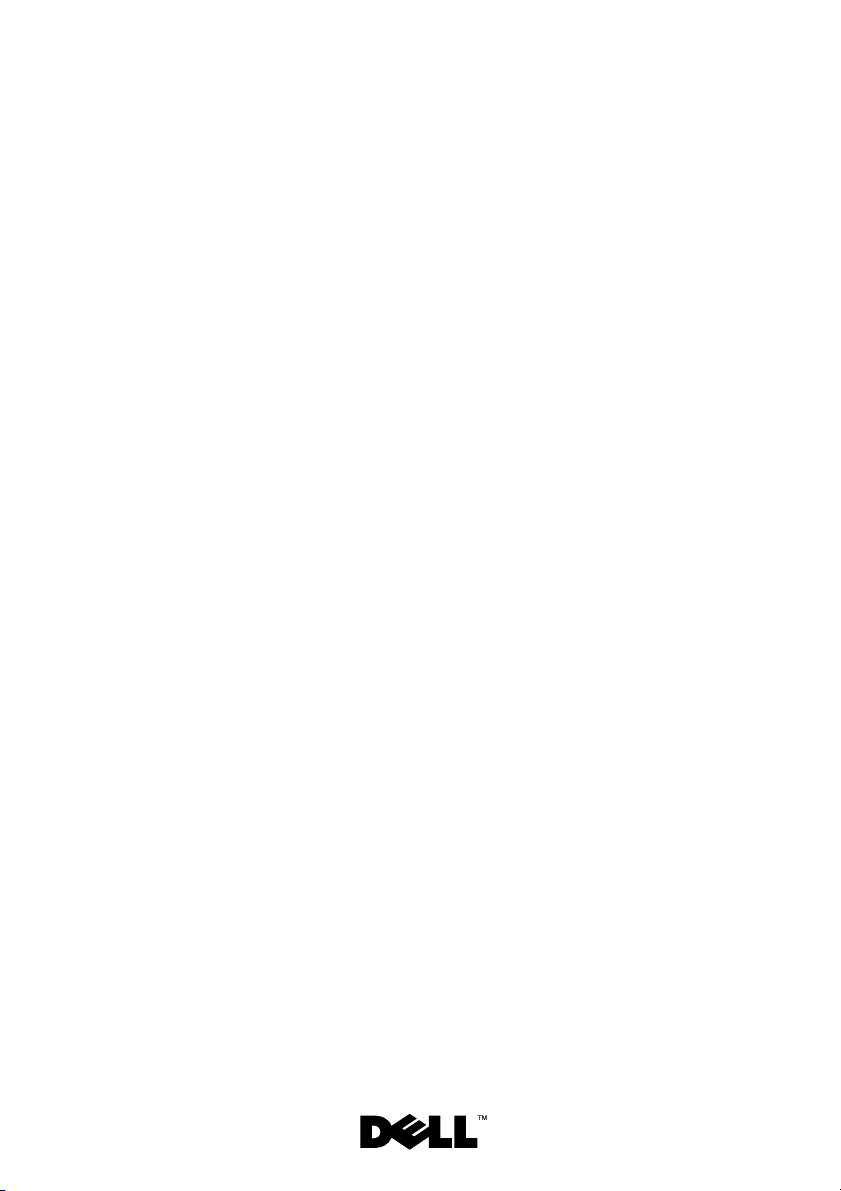
Onderhoudshandleiding Dell
Inspiron M4040/14-N4050
Beschreven model: P22G Beschreven type: P22G001, P22G002
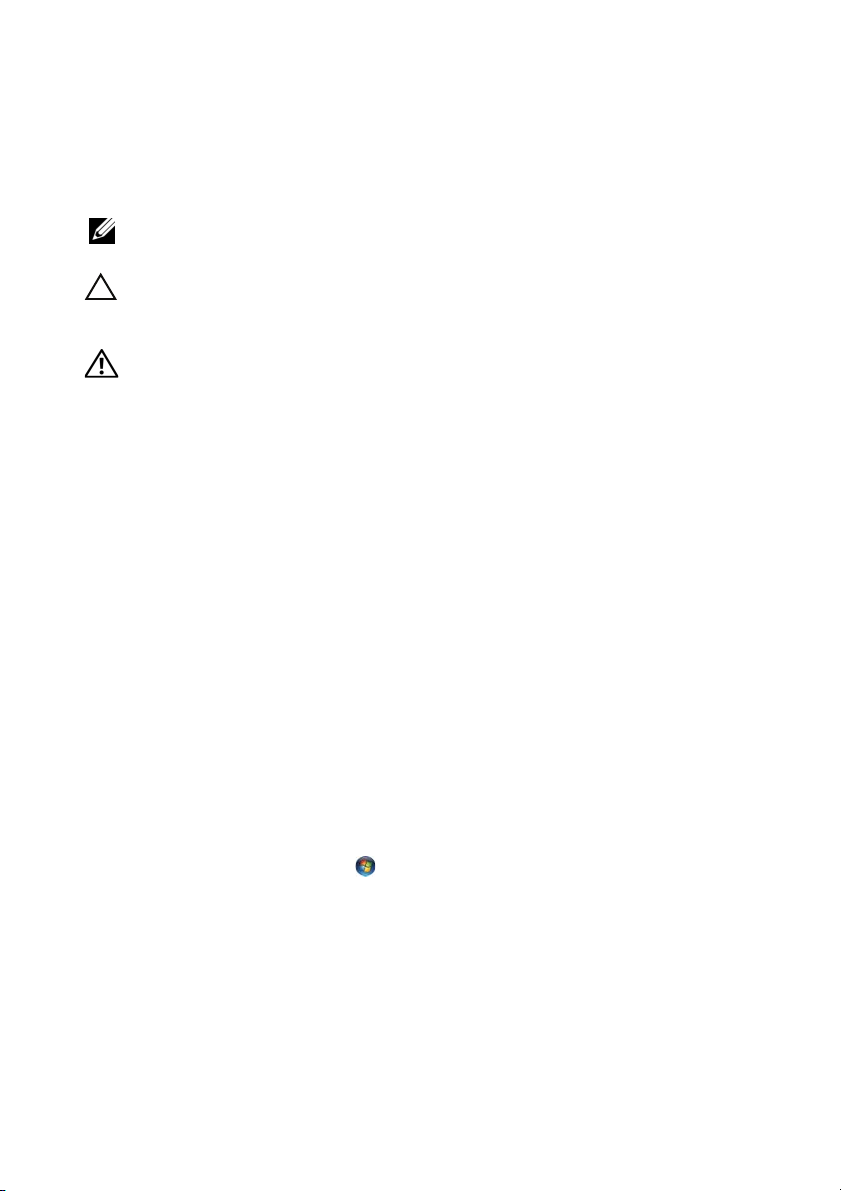
Opmerkingen, waarschuwingen en gevaarkennisgevingen
OPMERKING: Een OPMERKING duidt belangrijke informatie aan voor een beter
gebruik van de computer.
WAARSCHUWING: Een WAARSCHUWING geeft aan dat er schade aan
hardware of potentieel gegevensverlies kan optreden als de instructies niet
worden opgevolgd.
VOORZICHTIG: GEVAAR duidt op een risico op schade aan eigendommen,
lichamelijk letsel of overlijden.
____________________
De informatie in dit document kan zonder voorafgaande kennisgeving worden gewijzigd.
© 2011 Dell Inc. Alle rechten voorbehouden.
Gebruikte handelsmerken in dit document: Dell™, het DELL-logo en Inspiron™ zijn handelsmerken
van Dell Inc. Bluetooth® is een gedeponeerd handelsmerk van Bluetooth SIG, Inc. Microsoft®,
Windows® en de startknop van Windows zijn handelsmerken of gedeponeerde handelsmerken
van Microsoft Corporation in de Verenigde Staten en/of andere landen.
Verveelvoudiging van dit document op welke wijze dan ook zonder de schriftelijke toestemming van
Dell Inc. is strikt verboden.
Beschreven model: P22G Beschreven type: P22G001; P22G002
2011 - 05 Rev. A00
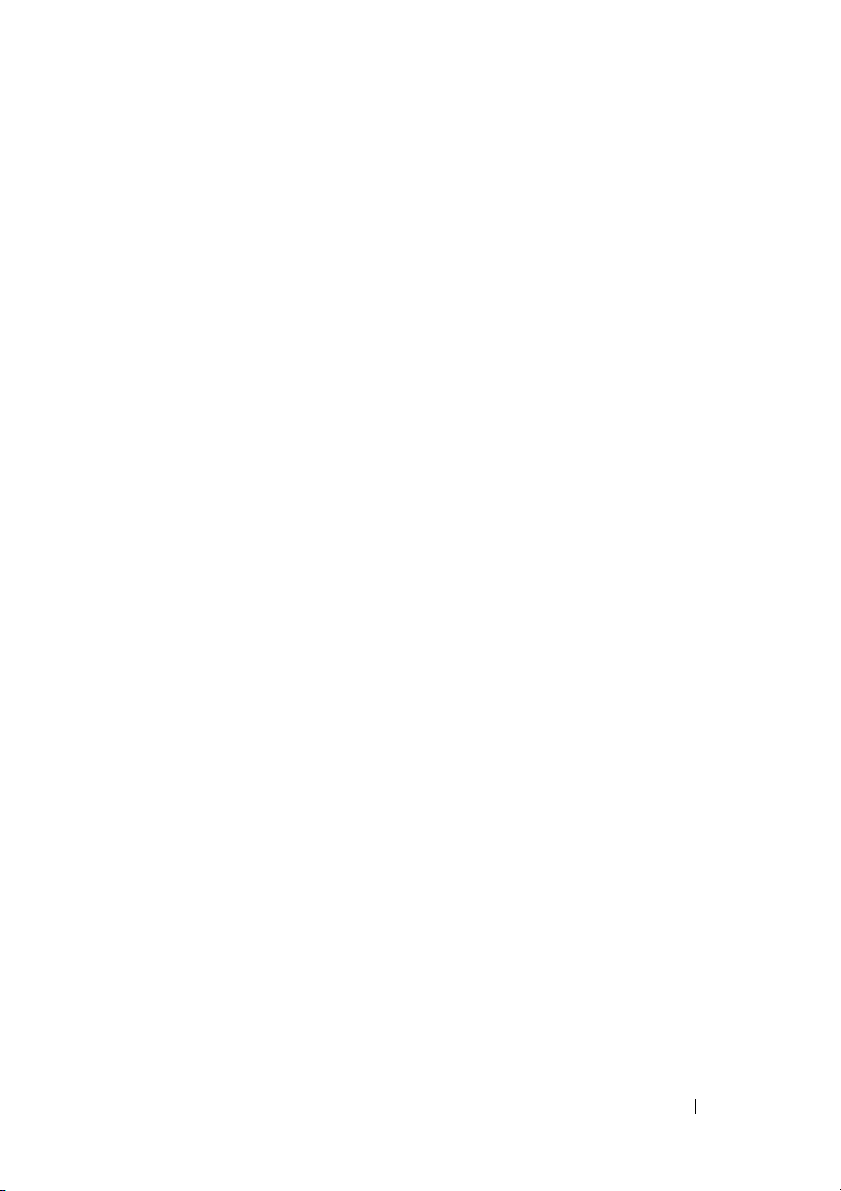
Inhoud
1 Voordat u begint . . . . . . . . . . . . . . . . . . . . 7
Aanbevolen hulpmiddelen. . . . . . . . . . . . . . . . . 7
Uw computer uitschakelen
Voordat u in de computer gaat werken
. . . . . . . . . . . . . . . . 7
. . . . . . . . . . 8
2 Batterij. . . . . . . . . . . . . . . . . . . . . . . . . . . 11
De batterij verwijderen . . . . . . . . . . . . . . . . . 11
De batterij terugplaatsen
. . . . . . . . . . . . . . . . 12
3 Toetsenbord. . . . . . . . . . . . . . . . . . . . . . . 13
Het toetsenbord verwijderen . . . . . . . . . . . . . . 13
Het toetsenbord terugplaatsen
. . . . . . . . . . . . . 15
4 Geheugenmodule(s) . . . . . . . . . . . . . . . . 17
De geheugenmodule(s) verwijderen . . . . . . . . . . 17
De geheugenmodule(s) terugplaatsen
. . . . . . . . . 18
5 Optisch station . . . . . . . . . . . . . . . . . . . . 21
Het optisch station verwijderen. . . . . . . . . . . . . 21
Het optische station terugplaatsen
. . . . . . . . . . . 22
Inhoud 3
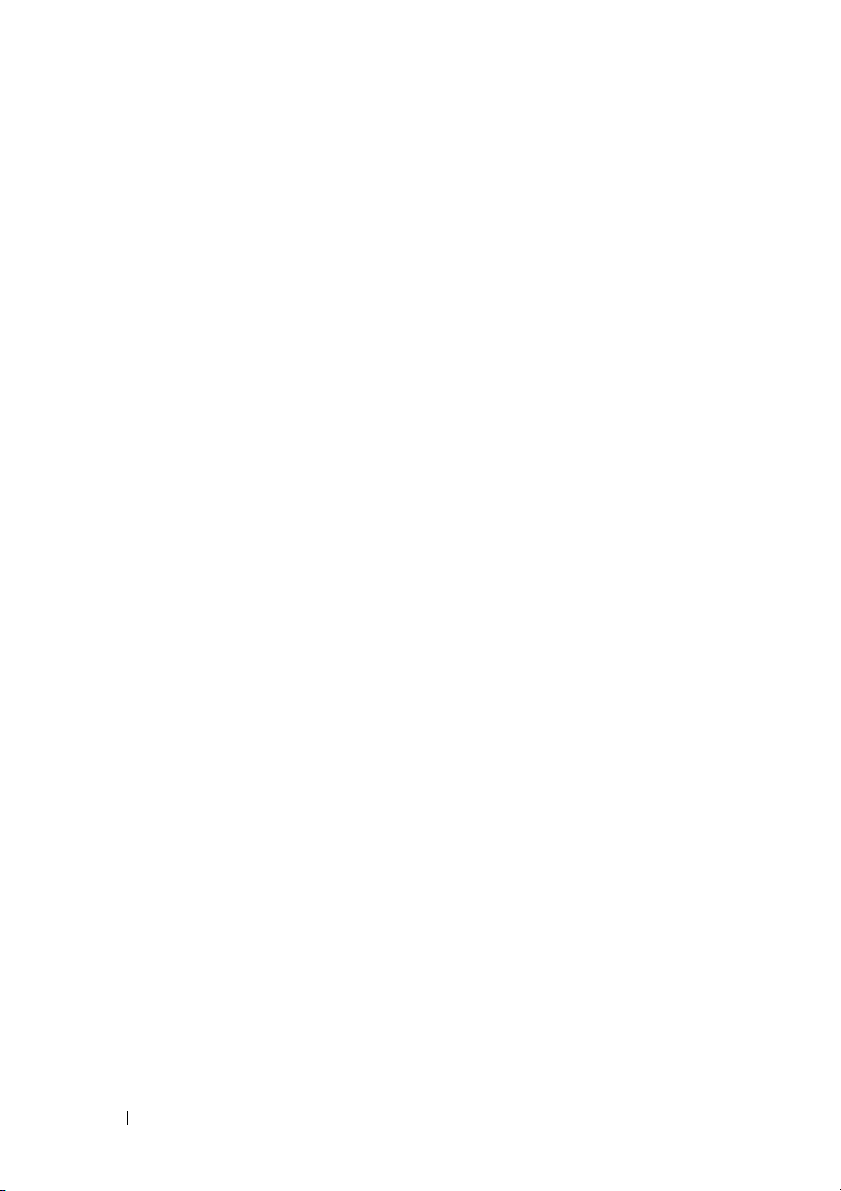
6Polssteun. . . . . . . . . . . . . . . . . . . . . . . . 23
De polssteun verwijderen . . . . . . . . . . . . . . . . 23
De polssteun verwijderen
. . . . . . . . . . . . . . . . 26
7 Aan-uitknopkaart . . . . . . . . . . . . . . . . . . 29
De aan-uitknopkaart verwijderen . . . . . . . . . . . . 29
De aan-uitknopkaart terugplaatsen
. . . . . . . . . . . 30
8 Vaste schijf . . . . . . . . . . . . . . . . . . . . . . 31
De vaste schijf verwijderen . . . . . . . . . . . . . . . 32
De vaste schijf vervangen
. . . . . . . . . . . . . . . . 33
9 Draadloze minikaart. . . . . . . . . . . . . . . . 35
De minikaart verwijderen . . . . . . . . . . . . . . . . 35
De minikaart vervangen
. . . . . . . . . . . . . . . . . 37
10 Geluidskaart. . . . . . . . . . . . . . . . . . . . . . 39
4 Inhoud
De geluidskaart verwijderen . . . . . . . . . . . . . . 39
De geluidskaart terugplaatsen
. . . . . . . . . . . . . 40

11 Knoopcelbatterij . . . . . . . . . . . . . . . . . . . 41
De knoopcelbatterij verwijderen . . . . . . . . . . . . 41
De knoopcelbatterij terugplaatsen
. . . . . . . . . . . 43
12 USB-kaart . . . . . . . . . . . . . . . . . . . . . . . . 45
De USB-kaart verwijderen . . . . . . . . . . . . . . . 45
De USB-kaart terugplaatsen
. . . . . . . . . . . . . . . 46
13 Thermische koeleenheid . . . . . . . . . . . . . 49
De thermische koeleenheid verwijderen . . . . . . . . 49
De thermische koeleenheid terugplaatsen
. . . . . . . 50
14 Processormodule (alleen voor
Inspiron 14-N4050)
De processormodule verwijderen. . . . . . . . . . . . 51
De processormodule terugplaatsen
. . . . . . . . . . . . . . . . . 51
. . . . . . . . . . . 53
15 Scharnierkap . . . . . . . . . . . . . . . . . . . . . . 55
De scharnierkap verwijderen . . . . . . . . . . . . . . 55
De scharnierkap terugplaatsen
. . . . . . . . . . . . . 57
Inhoud 5
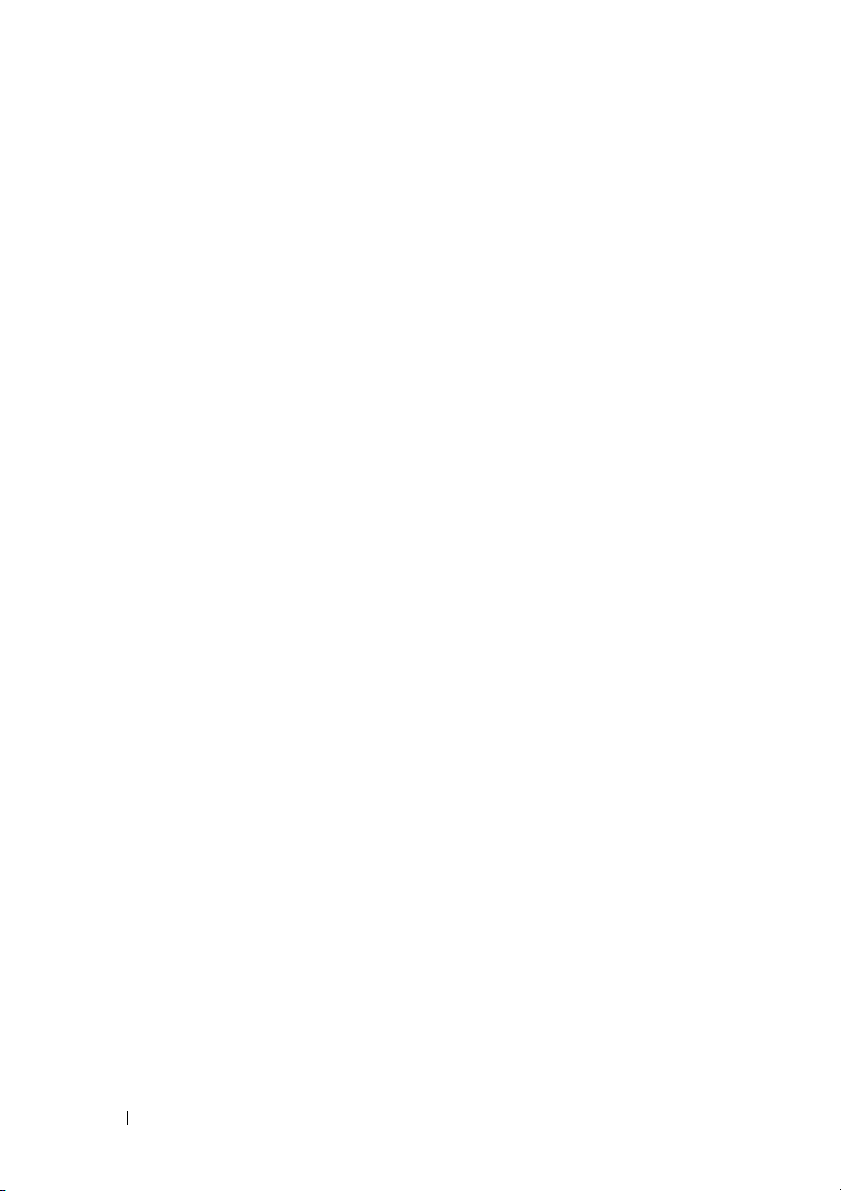
16 Beeldscherm . . . . . . . . . . . . . . . . . . . . . 59
Beeldschermeenheid . . . . . . . . . . . . . . . . . . 59
De beeldschermeenheid verwijderen
De beeldschermeenheid terugplaatsen
. . . . . . . 59
. . . . . . 61
Montagekader van het beeldscherm
. . . . . . . . . . 62
Het montagekader van het beeldscherm
verwijderen
. . . . . . . . . . . . . . . . . . . . . 62
Het montagekader van het beeldscherm
terugplaatsen
Beeldschermpaneel
Het beeldschermpaneel verwijderen
Het beeldschermpaneel terugplaatsen
. . . . . . . . . . . . . . . . . . . . 63
. . . . . . . . . . . . . . . . . . . 63
. . . . . . . . 63
. . . . . . . 66
17 Cameramodule . . . . . . . . . . . . . . . . . . . . 69
De cameramodule verwijderen . . . . . . . . . . . . . 69
De cameramodule terugplaatsen
. . . . . . . . . . . . 70
18 Moederbord . . . . . . . . . . . . . . . . . . . . . . 73
Het moederbord verwijderen . . . . . . . . . . . . . . 73
Het moederbord terugplaatsen . . . . . . . . . . . . . 75
19 Het BIOS flashen . . . . . . . . . . . . . . . . . . 77
6 Inhoud
Het serviceplaatje invoeren in het BIOS
. . . . . . . . 76
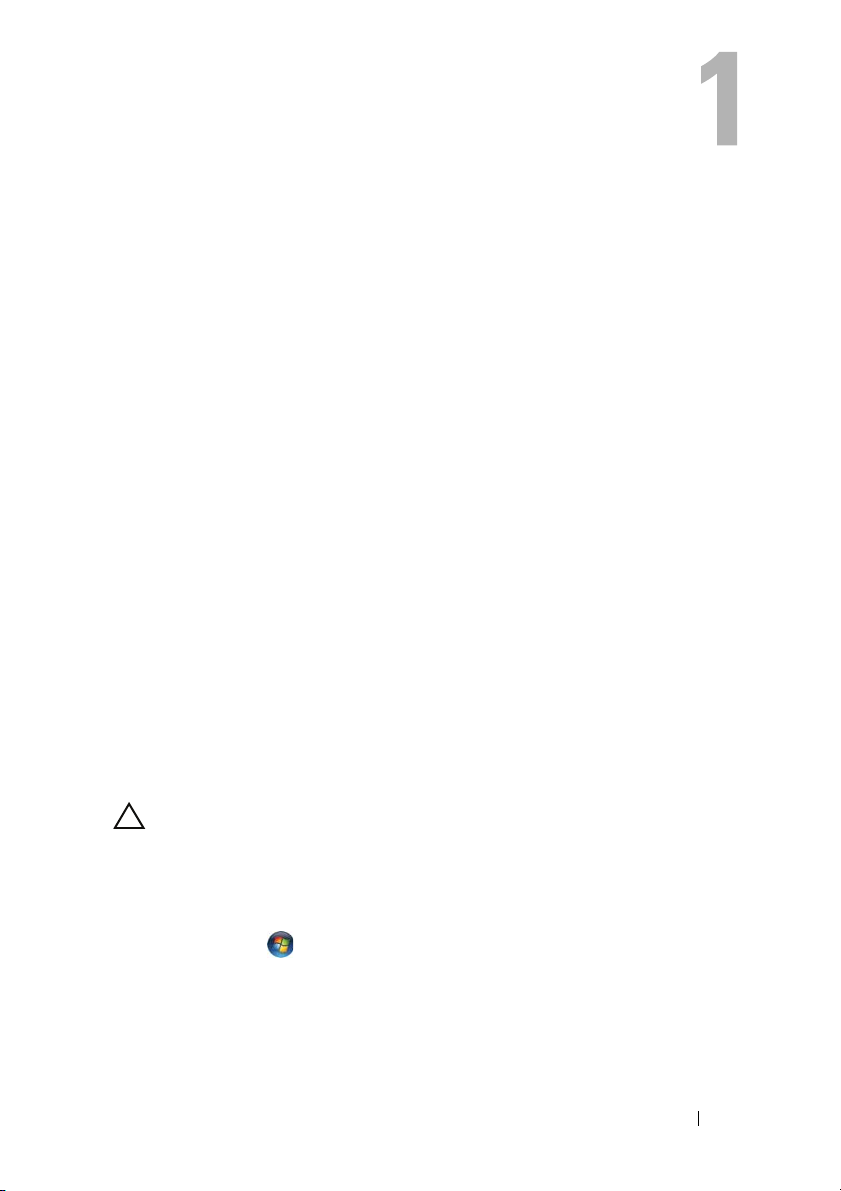
Voordat u begint
Deze handleiding bevat instructies over het verwijderen en installeren van
componenten in de computer. Voordat u begint aan een procedure in dit
document moet u het volgende hebben gedaan:
• U hebt de stappen in "Uw computer uitschakelen" op pagina 7 en "Voordat
u in de computer gaat werken" op pagina 8 uitgevoerd.
• U hebt de veiligheidsinformatie geraadpleegd die bij uw computer is geleverd
• U kunt componenten terugplaatsen of, wanneer u deze los hebt
aangeschaft, installeren door de verwijderingsprocedure in omgekeerde
volgorde uit te voeren.
Aanbevolen hulpmiddelen
Bij de procedures in dit document hebt u mogelijk de volgende hulpmiddelen
nodig:
• Kleine sleufkopschroevendraaier
• Kruiskopschroevendraaier
•Plastic pennetje
• Updateprogramma voor BIOS, beschikbaar op
Uw computer uitschakelen
support.dell.com
.
WAARSCHUWING: U voorkomt gegevensverlies door alle gegevens in
geopende bestanden op te slaan en de bestanden te sluiten. Sluit vervolgens alle
geopende programma's voordat u de computer uitzet.
1
Sla geopende bestanden op en sluit deze en eventueel geopende
programma's af.
2
Klik op
De computer wordt uitgeschakeld nadat het besturingssysteem is afgesloten.
3
Zorg ervoor dat de computer uitstaat. Als de computer niet automatisch
wordt uitgeschakeld nadat u het besturingssysteem uitschakelt, houdt u de
aan-uitknop ingedrukt totdat de computer is uitgeschakeld.
Start
en klik vervolgens op
Afsluiten
.
Voordat u begint 7
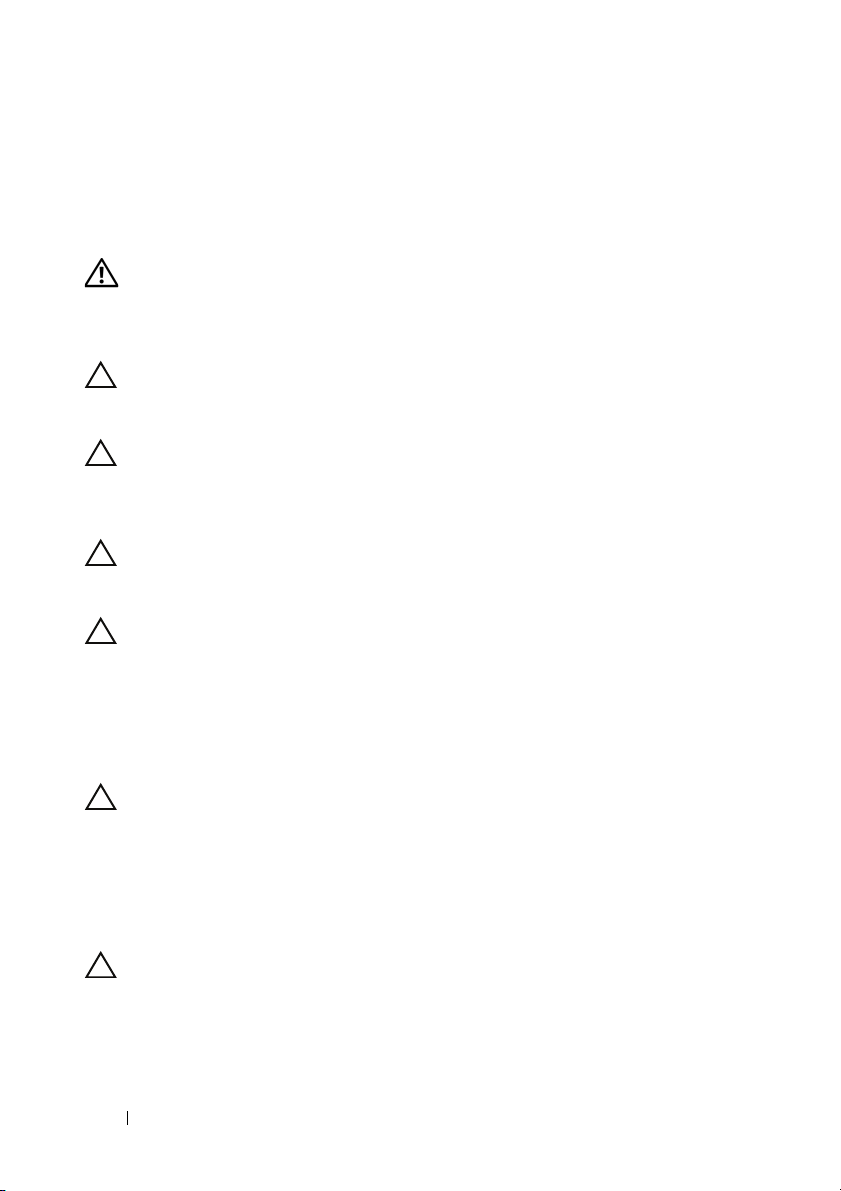
Voordat u in de computer gaat werken
Volg de onderstaande veiligheidsrichtlijnen om uw eigen veiligheid te
garanderen, en de computer en werkomgeving te beschermen tegen mogelijke
schade.
VOORZICHTIG: Volg de veiligheidsinstructies die bij de computer werden
geleverd voordat u werkzaamheden in de computer uitvoert. Raadpleeg voor meer
informatie over veiligheidsrichtlijnen onze website over wet- en regelgeving op
www.dell.com/regulatory_compliance.
WAARSCHUWING: Voorkom elektrostatische ontlading door uzelf te aarden met
een aardingspolsbandje of door regelmatig een niet-geverfd metalen oppervlak
aan te raken (zoals een connector van de computer).
WAARSCHUWING: Ga voorzichtig met componenten en kaarten om. Raak de
componenten en de contacten op kaarten niet aan. Pak kaarten bij de uiteinden
vast of bij de metalen bevestigingsbeugel. Houd een component, zoals een
processor, vast aan de uiteinden, niet aan de pinnen.
WAARSCHUWING: Alleen een bevoegde onderhoudsmonteur mag reparaties
aan uw computer uitvoeren. Schade als gevolg van onderhoudswerkzaamheden
die niet door Dell zijn goedgekeurd, valt niet onder de garantie.
WAARSCHUWING: Verwijder kabels door aan de stekker of aan het treklipje te
trekken en niet aan de kabel zelf. Sommige kabels zijn voorzien van een connector
met borglippen. Als u dit type kabel loskoppelt, moet u de borglippen ingedrukt
houden voordat u de kabel verwijdert. Als u de connectoren van elkaar los trekt,
moet u ze op evenwijdige wijze uit elkaar houden om te voorkomen dat een van de
connectorpennen wordt verbogen. Ook moet u voordat u een kabel verbindt,
controleren of beide connectoren op de juiste wijze zijn opgesteld en uitgelijnd.
WAARSCHUWING: Om schade aan de computer te voorkomen, moet u de
volgende instructies opvolgen voordat u in de computer gaat werken.
1
Zorg ervoor dat het werkoppervlak vlak en schoon is, om te voorkomen dat
de computerkap bekrast raakt.
2
Schakel de computer (zie "Uw computer uitschakelen" op pagina 7) en alle
op de computer aangesloten apparaten uit.
WAARSCHUWING: Wanneer u een netwerkkabel wilt verwijderen, moet u eerst
de connector van de netwerkkabel uit de computer verwijderen en daarna de
netwerkkabel loskoppelen van het netwerkapparaat.
8 Voordat u begint
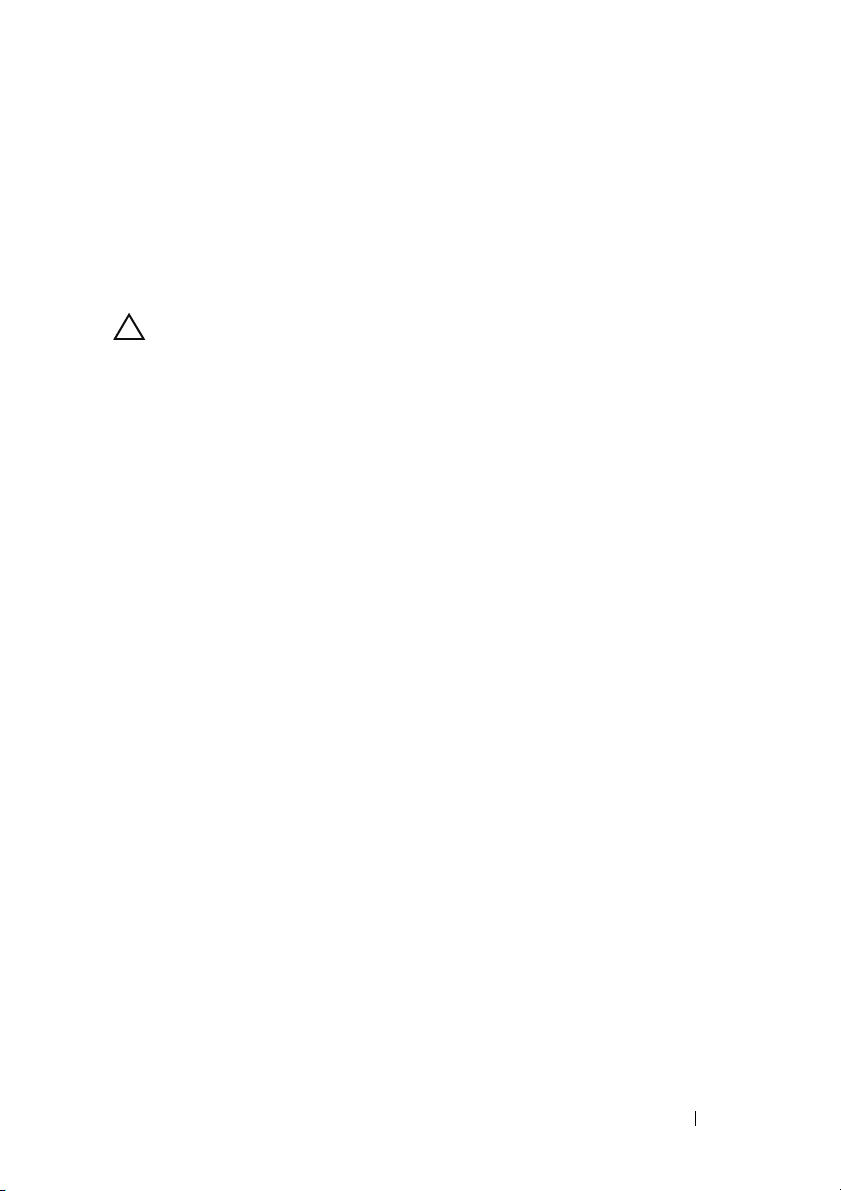
3
Verwijder alle stekkers van telefoonsnoeren en netwerkkabels uit de
computer.
4
Druk op alle kaarten in de 3-in-1-geheugenkaartlezer om ze uit te werpen.
5
Haal de stekker van de computer en van alle aangesloten apparaten uit het
stopcontact.
6
Koppel alle op de computer aangesloten apparaten los van de computer.
WAARSCHUWING: Voorkom schade aan het moederbord door de hoofdbatterij
te verwijderen (zie "De batterij verwijderen" op pagina 11) voordat u in de
computer gaat werken.
7
De batterij verwijderen. Zie "De batterij verwijderen" op pagina 11.
8
Draai de computer om (bovenkant boven), klap het beeldscherm open en
druk op de aan-uitknop om het moederbord te aarden.
Voordat u begint 9
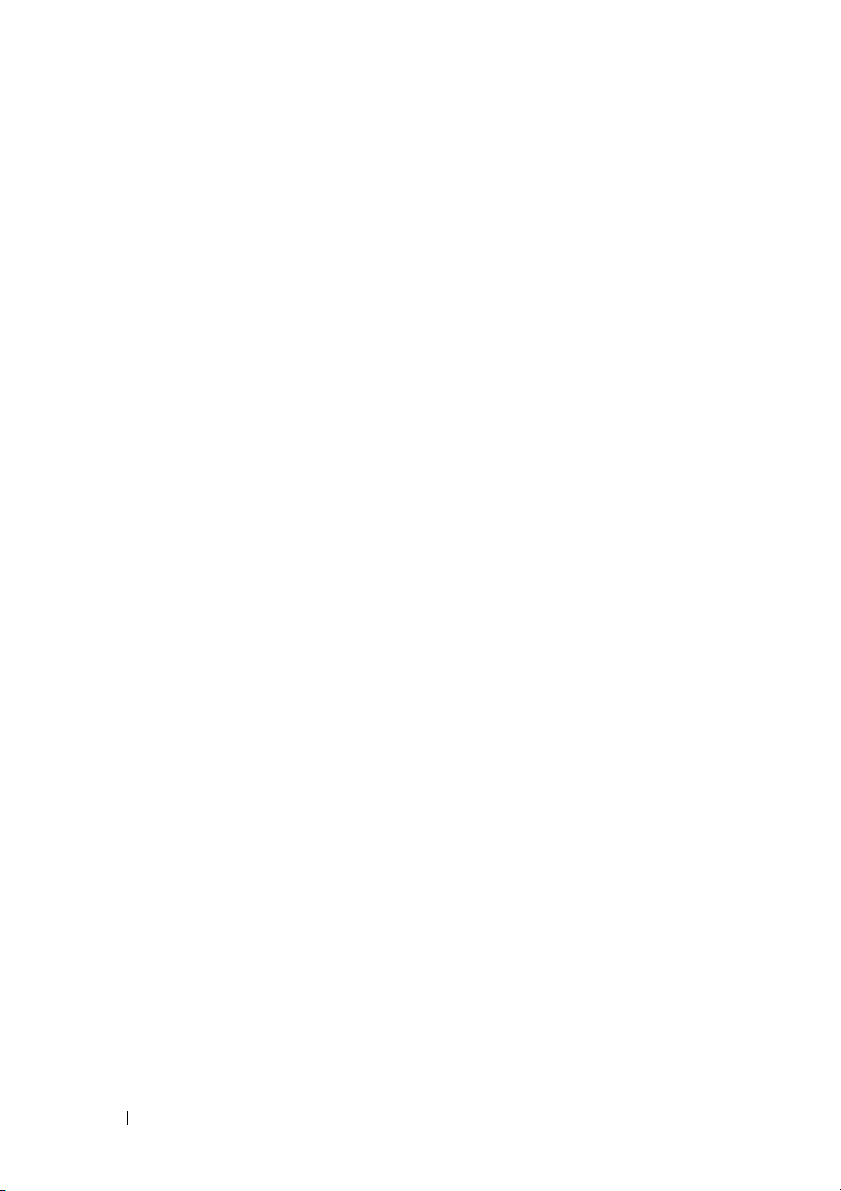
10 Voordat u begint
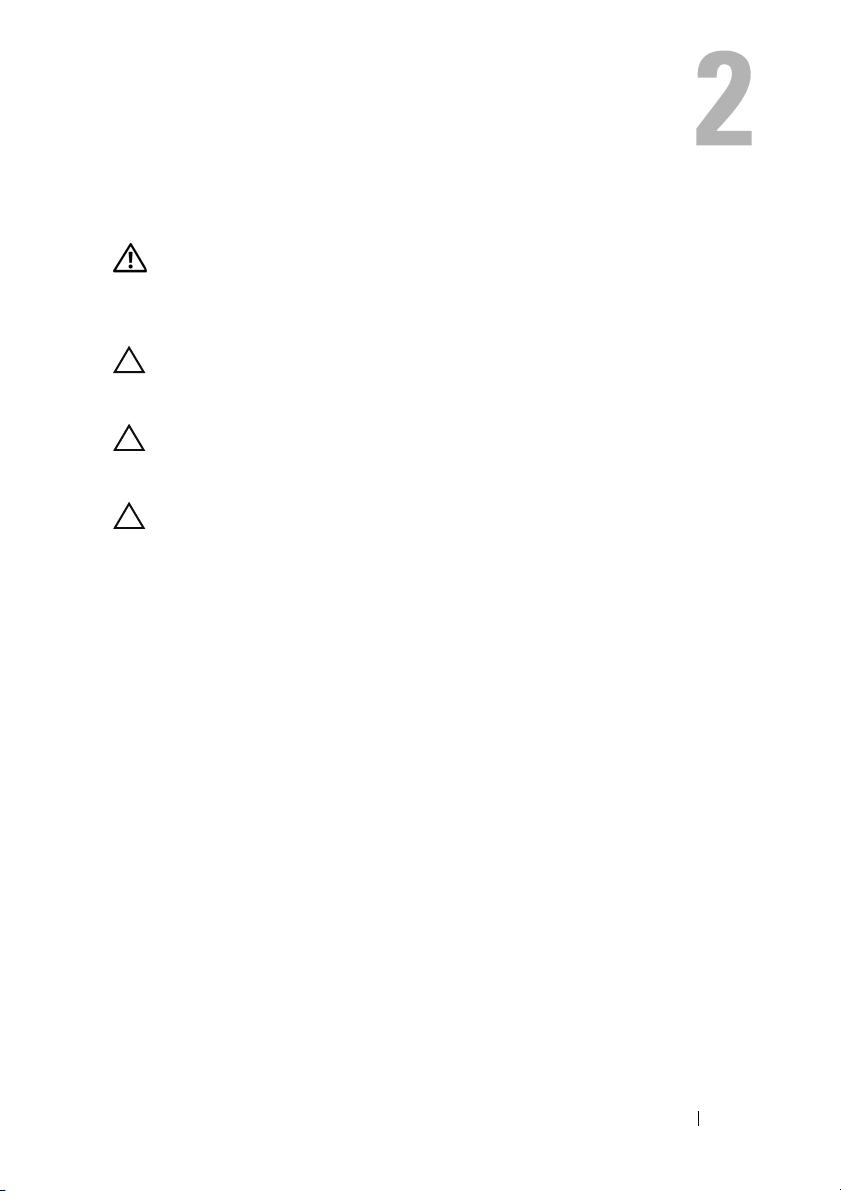
Batterij
VOORZICHTIG: Volg de veiligheidsinstructies die bij de computer werden
geleverd voordat u werkzaamheden in de computer uitvoert. Raadpleeg voor meer
informatie over veiligheidsrichtlijnen onze website over wet- en regelgeving op
www.dell.com/regulatory_compliance.
WAARSCHUWING: Alleen een bevoegde onderhoudsmonteur mag reparaties
aan uw computer uitvoeren. Schade als gevolg van onderhoudswerkzaamheden
die niet door Dell zijn goedgekeurd, valt niet onder de garantie.
WAARSCHUWING: Voorkom elektrostatische ontlading door uzelf te aarden met
een aardingspolsbandje of door regelmatig een niet-geverfd metalen oppervlak
aan te raken (zoals een connector van de computer).
WAARSCHUWING: U voorkomt schade aan de computer door alleen de batterij
te gebruiken die speciaal voor deze Dell-computer is bedoeld. Gebruik geen
batterijen die voor andere Dell-computers zijn bedoeld.
De batterij verwijderen
1
Volg de instructies in "Voordat u begint" op pagina 7.
2
Schakel de computer uit en draai deze om.
3
Schuif het vergrendelingsschuifje van het batterijcompartiment in de
ontgrendelingsstand totdat het vastklikt.
4
Schuif het ontgrendelingsschuifje vast in de ontgrendelingsstand.
5
Draai en til de batterij uit het batterijvak.
Batterij 11

3
2
1
1 ontgrendelingsschuifje batterij 2 batterij
3 vergrendelingsschuifje batterij
De batterij terugplaatsen
1
Volg de instructies in "Voordat u begint" op pagina 7.
2
Schuif de batterij in het batterijvak totdat deze vastklikt.
3
Duw de vergrendelingsschuif in de vergrendelde stand.
12 Batterij
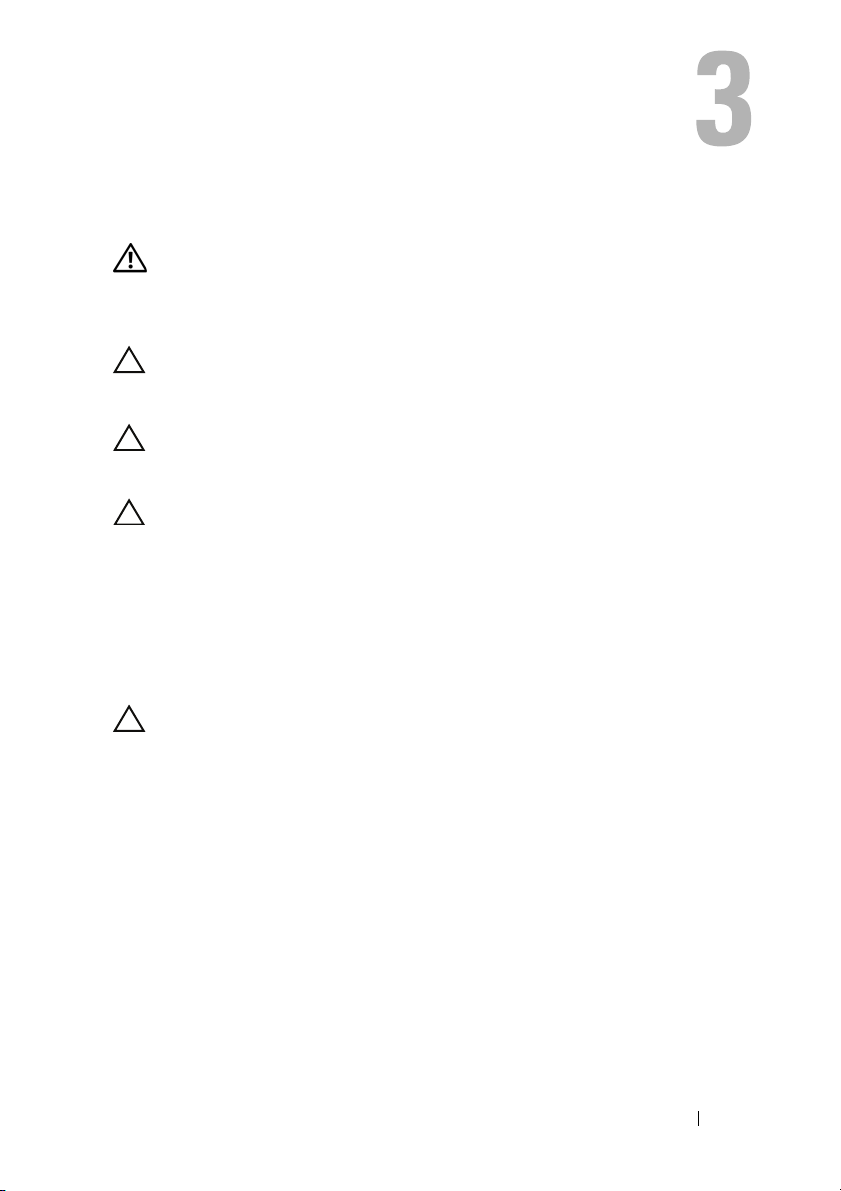
Toetsenbord
VOORZICHTIG: Volg de veiligheidsinstructies die bij de computer werden
geleverd voordat u werkzaamheden in de computer uitvoert. Raadpleeg voor meer
informatie over veiligheidsrichtlijnen onze website over wet- en regelgeving op
www.dell.com/regulatory_compliance.
WAARSCHUWING: Alleen een bevoegde onderhoudsmonteur mag reparaties
aan uw computer uitvoeren. Schade als gevolg van onderhoudswerkzaamheden
die niet door Dell zijn goedgekeurd, valt niet onder de garantie.
WAARSCHUWING: Voorkom elektrostatische ontlading door uzelf te aarden met
een aardingspolsbandje of door regelmatig een niet-geverfd metalen oppervlak
aan te raken (zoals een connector van de computer).
WAARSCHUWING: Voorkom schade aan het moederbord door de hoofdbatterij
te verwijderen (zie "De batterij verwijderen" op pagina 11) voordat u in de
computer gaat werken.
Het toetsenbord verwijderen
1
Volg de instructies in "Voordat u begint" op pagina 7.
2
Verwijder de batterij. Zie "De batterij verwijderen" op pagina 11.
WAARSCHUWING: De toetsen van het toetsenbord zijn kwetsbaar. Ze raken
snel los en het is veel werk om ze terug te plaatsen. Wees voorzichtig met het
verwijderen van het toetsenbord en met het toetsenbord zelf.
3
Keer de computer om en klap het beeldscherm zo ver mogelijk naar achter.
4
Maak met een plastic pennetje de vier lipjes los waarmee het toetsenbord
vastzit aan de polssteun en til het toetsenbord uit de steun.
Toetsenbord 13
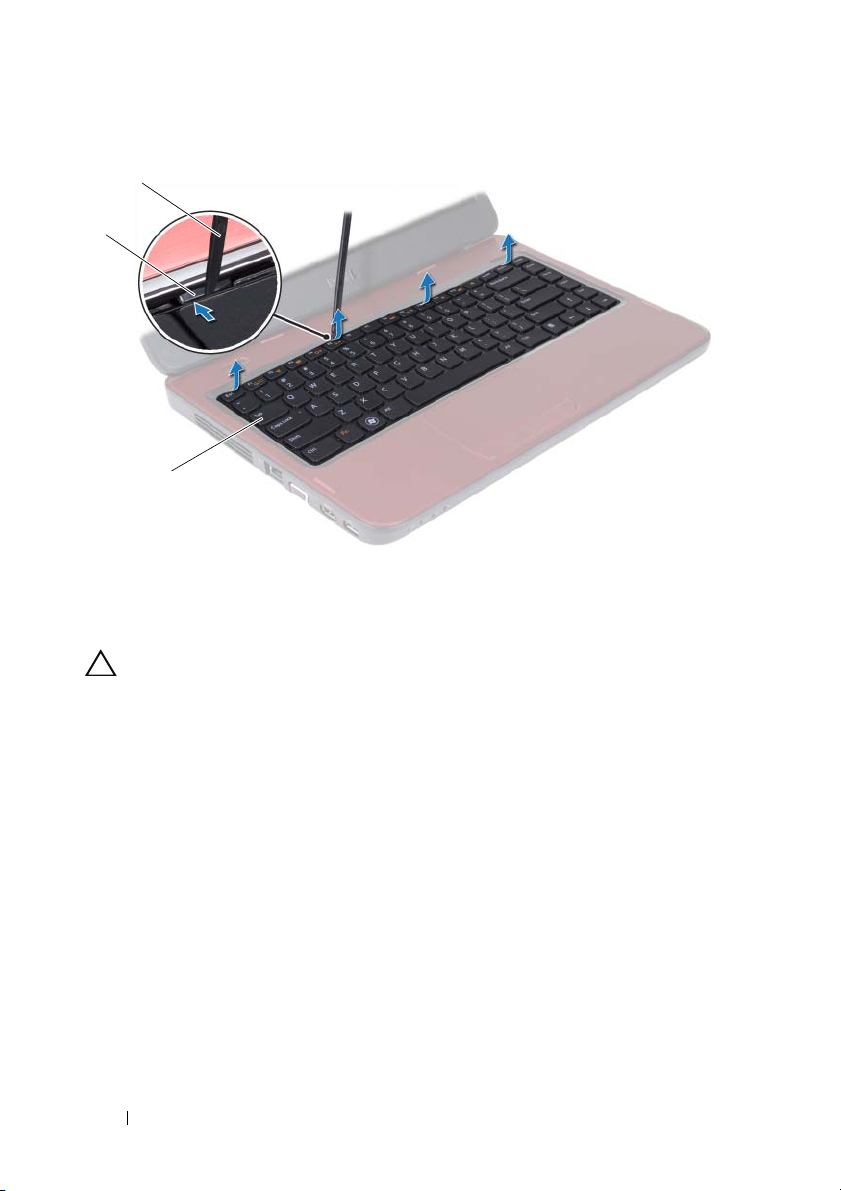
1
2
3
1 plastic pennetje 2 lipjes (4)
3 toetsenbord
WAARSCHUWING: Wees zeer voorzichtig bij het verwijderen van het
toetsenbord en met het toetsenbord zelf. Als u niet oppast, zou u het beeldscherm
kunnen beschadigen.
5
Houd het toetsenbord naar het beeldscherm gericht, zonder hard aan het
toetsenbord te trekken.
6
Open de connectorvergrendeling die de toetsenbordkabel in de connector
op het moederbord op zijn plaats houdt en verwijder de toetsenbordkabel.
7
Til het toetsenbord uit de computer.
14 Toetsenbord

2
1 toetsenbordkabel 2 toetsenbord
Het toetsenbord terugplaatsen
1
Volg de instructies in "Voordat u begint" op pagina 7.
2
Schuif de kabel van het toetsenbord in de connector op het moederbord.
Druk de connectorvergrendeling omlaag om de toetsenbordkabel op het
moederbord te bevestigen.
3
Schuif de lipjes op het toetsenbord in de sleuven op de polssteun.
4
Druk voorzichtig op de randen van het toetsenbord om de vier lipjes te
vergrendelen waarmee het toetsenbord wordt vastgezet.
5
Klap het beeldscherm dicht en draai de computer om.
6
Plaats de batterij terug. Zie "De batterij terugplaatsen" op pagina 12.
1
Toetsenbord 15
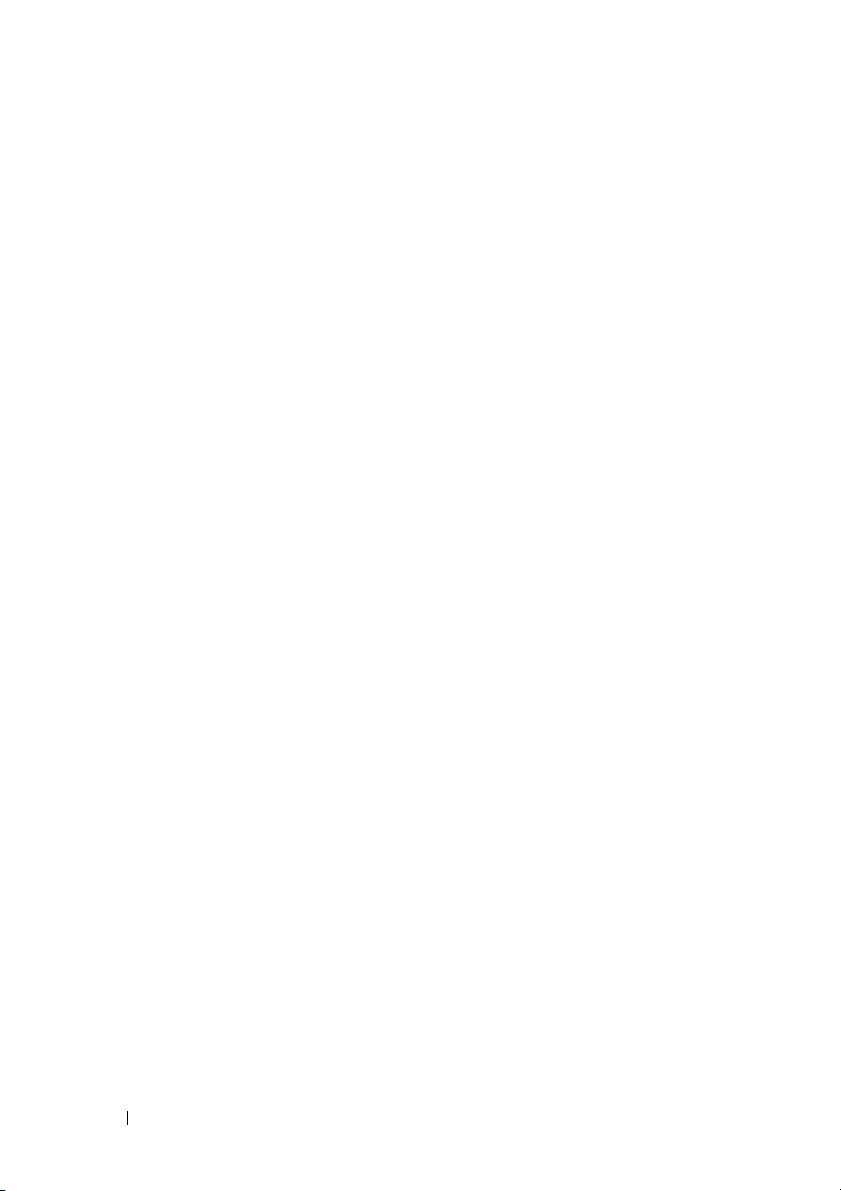
16 Toetsenbord
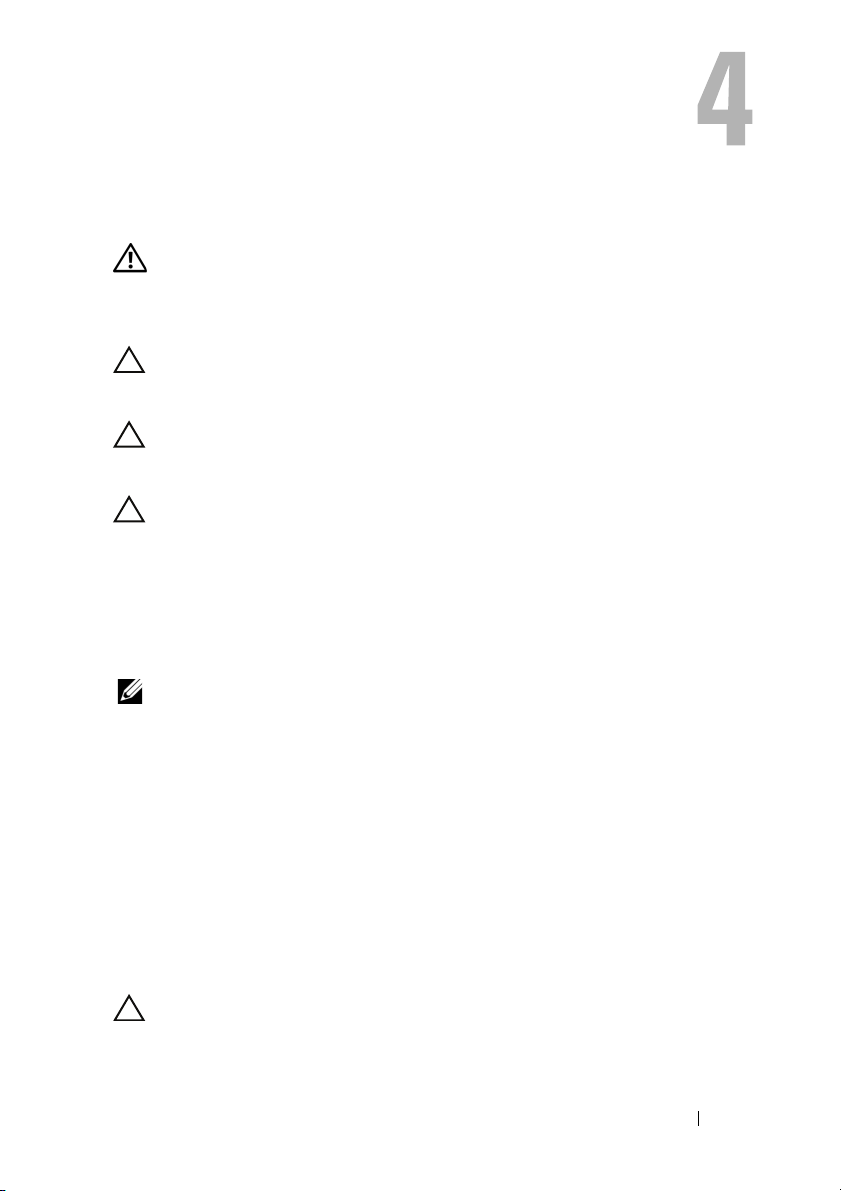
Geheugenmodule(s)
VOORZICHTIG: Volg de veiligheidsinstructies die bij de computer werden
geleverd voordat u werkzaamheden in de computer uitvoert. Raadpleeg voor meer
informatie over veiligheidsrichtlijnen onze website over wet- en regelgeving op
www.dell.com/regulatory_compliance.
WAARSCHUWING: Alleen een bevoegde onderhoudsmonteur mag reparaties
aan uw computer uitvoeren. Schade als gevolg van onderhoudswerkzaamheden
die niet door Dell zijn goedgekeurd, valt niet onder de garantie.
WAARSCHUWING: Voorkom elektrostatische ontlading door uzelf te aarden met
een aardingspolsbandje of door regelmatig een niet-geverfd metalen oppervlak
aan te raken (zoals een connector van de computer).
WAARSCHUWING: Voorkom schade aan het moederbord door de hoofdbatterij
te verwijderen (zie "De batterij verwijderen" op pagina 11) voordat u in de
computer gaat werken.
U kunt het geheugen van uw computer uitbreiden door geheugenmodules te
installeren op het moederbord. Raadpleeg voor meer informatie over het type
geheugen dat wordt ondersteund door uw computer de Specificaties op
support.dell.com/manuals.
OPMERKING: Geheugenmodules die via Dell zijn aangeschaft, vallen onder de
garantie van uw computer.
Uw computer is uitgerust met twee voor gebruikers toegankelijke SODIMMcontacten met de aanduiding DIMM A en DIMM B. Deze contacten zijn via
de onderkant van de computer toegankelijk.
De geheugenmodule(s) verwijderen
1
Volg de instructies in "Voordat u begint" op pagina 7.
2
Verwijder de batterij. Zie "De batterij verwijderen" op pagina 11.
3
Verwijder het toetsenbord. Zie "Het toetsenbord verwijderen" op
pagina 13.
WAARSCHUWING: Gebruik geen gereedschap om de bevestigingsklemmetjes
van de geheugenmoduleconnector uit elkaar te duwen. Zo voorkomt u schade aan
de connector.
Geheugen 17
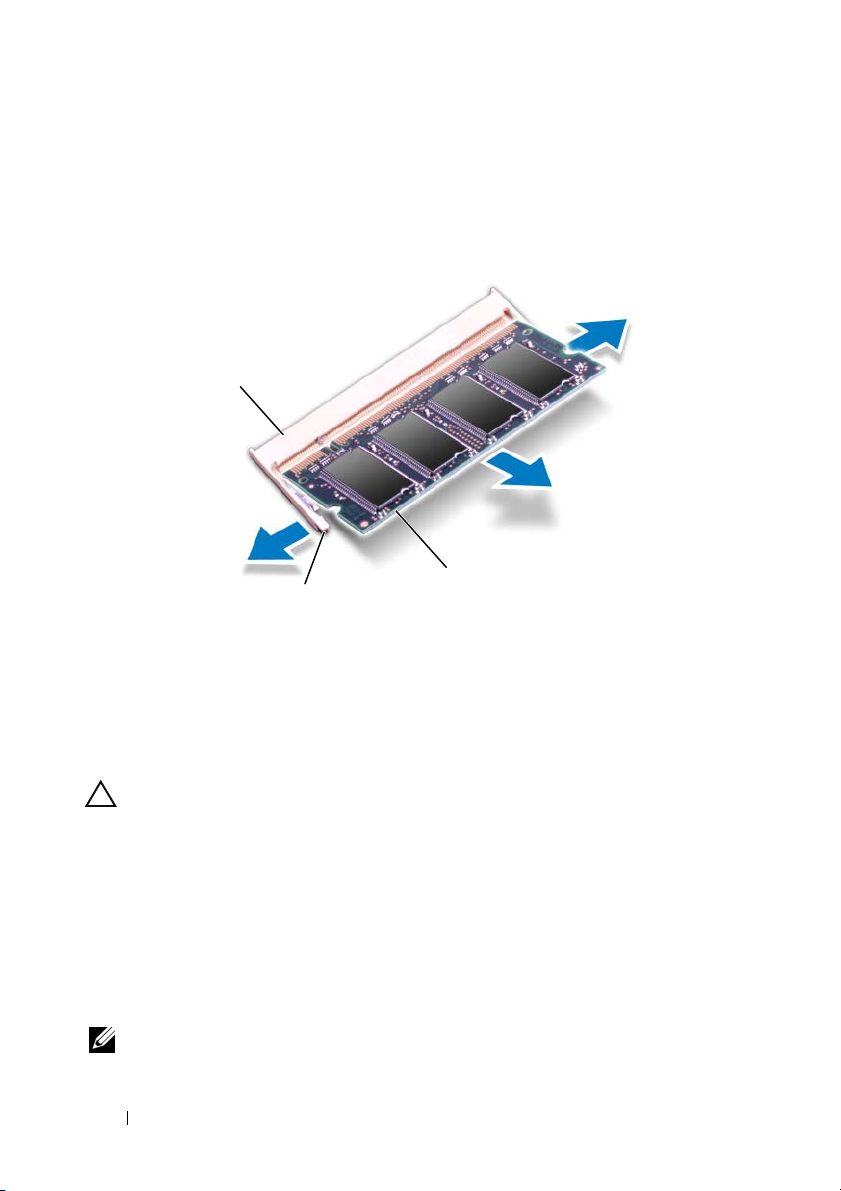
4
Spreid de bevestigingsklemmetjes aan de uiteinden van de
geheugenmoduleconnector voorzichtig met uw vingers totdat de module
loskomt.
5
Verwijder de geheugenmodule uit de connector.
1
3
2
1 geheugenmoduleconnector 2 bevestigingsklemmetjes (2)
3 geheugenmodule
De geheugenmodule(s) terugplaatsen
WAARSCHUWING: Als u geheugenmodules in twee connectoren moet
installeren, installeert u eerst een geheugenmodule in de connector 'DIMM A' en
daarna een module in de connector 'DIMM B'.
1
Volg de instructies in "Voordat u begint" op pagina 7.
2
Lijn de inkeping op de geheugenmodule uit met het lipje op de
geheugenmoduleconnector.
3
Schuif de geheugenmodule stevig in de sleuf onder een hoek van 45 graden
en druk de geheugenmodule naar beneden totdat deze vastklikt. Verwijder
de geheugenmodule als u geen klik hoort en installeer deze opnieuw.
OPMERKING: Als de geheugenmodule niet op juiste wijze wordt geplaatst, start
de computer mogelijk niet op.
18 Geheugen
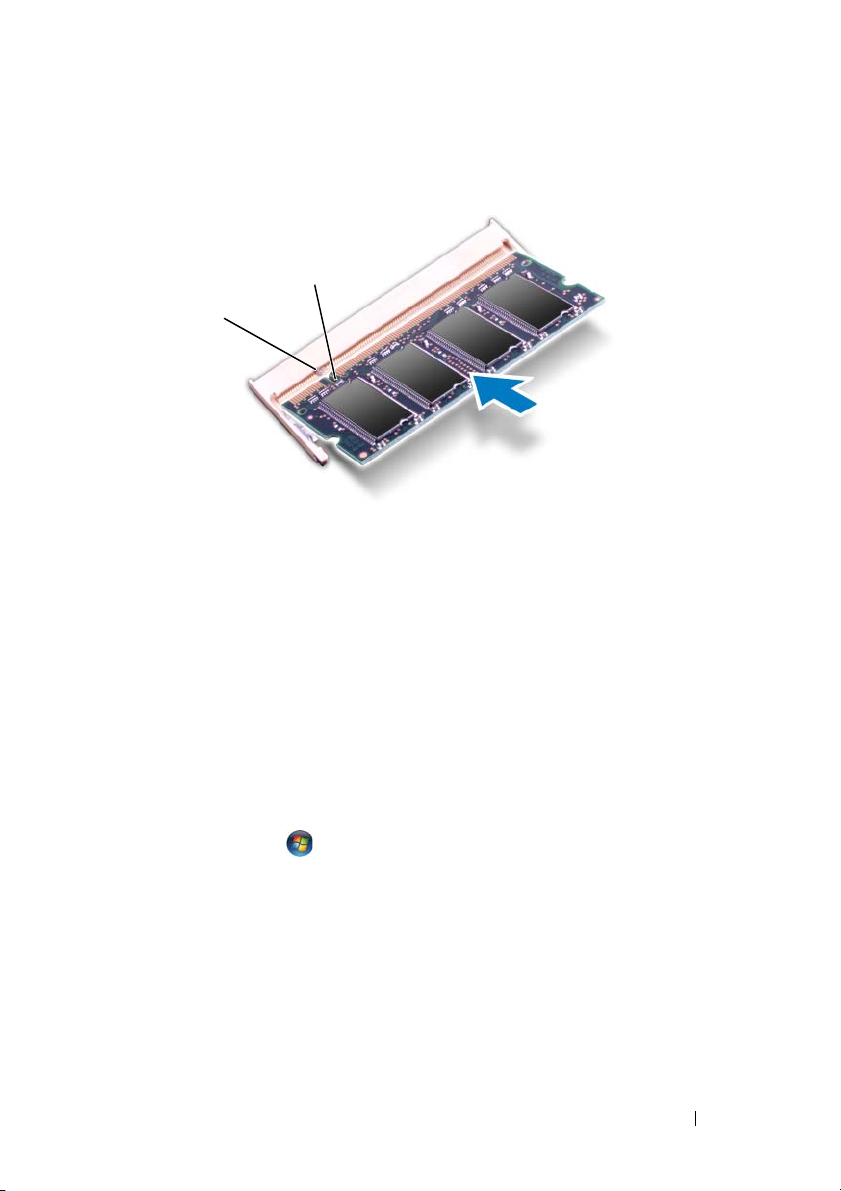
2
1
1 lipje 2 inkeping
4
Plaats het toetsenbord terug. Zie "Het toetsenbord terugplaatsen" op
pagina 15.
5
Plaats de batterij terug (zie "De batterij terugplaatsen" op pagina 12) of
sluit de wisselstroomadapter aan op uw computer en een stopcontact.
6
Zet de computer aan.
Bij het opstarten van de computer worden de geheugenmodules gedetecteerd
en wordt de systeemconfiguratie automatisch bijgewerkt.
Controleer hoeveel geheugen in de computer is geïnstalleerd:
Klik op Start → Configuratiescherm→ Systeem en beveiliging→
Systeem.
Geheugen 19
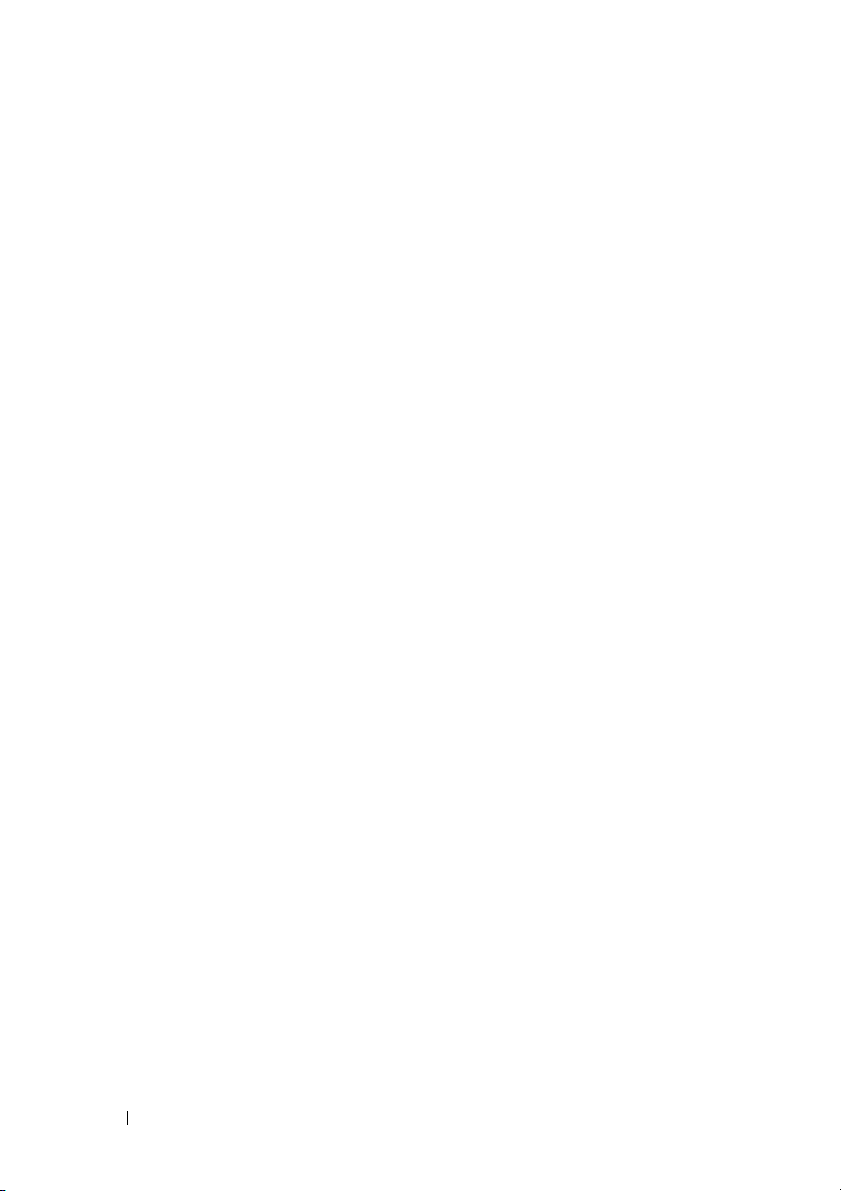
20 Geheugen
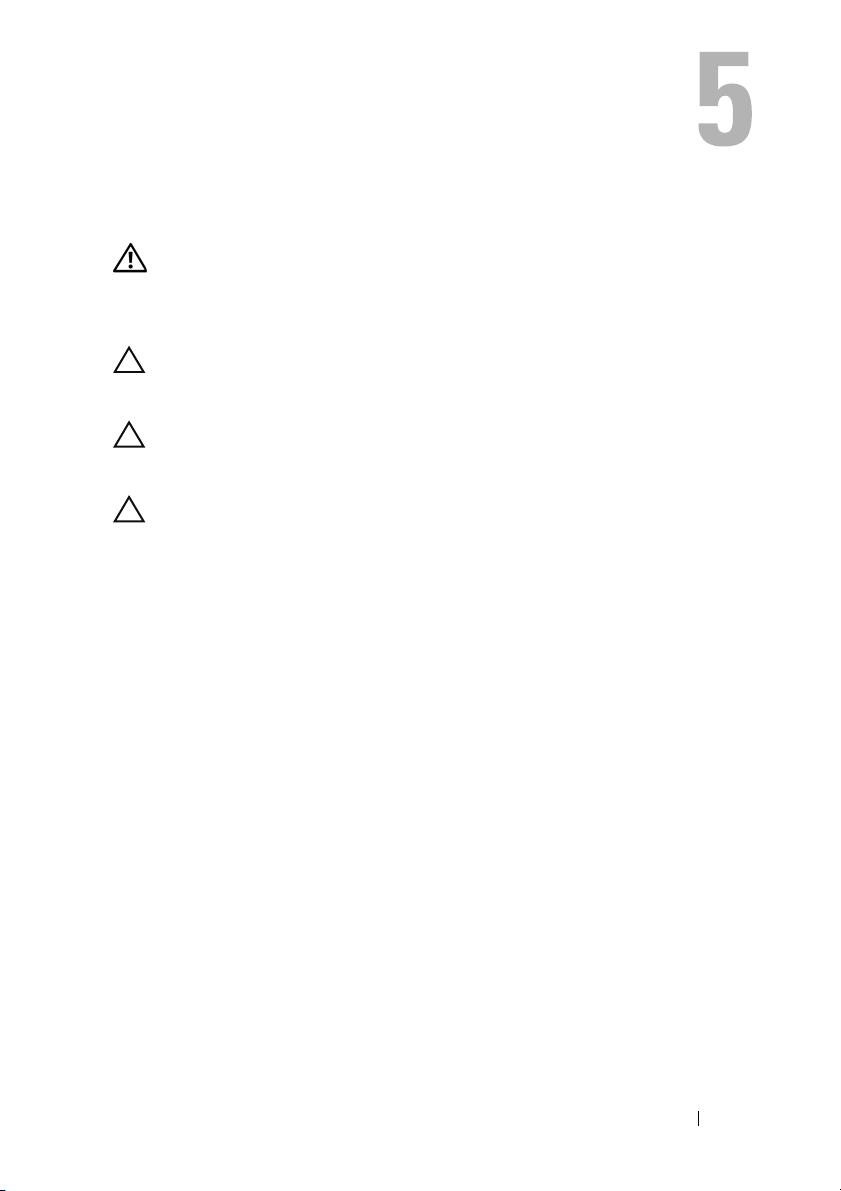
Optisch station
VOORZICHTIG: Volg de veiligheidsinstructies die bij de computer werden
geleverd voordat u werkzaamheden in de computer uitvoert. Raadpleeg voor meer
informatie over veiligheidsrichtlijnen onze website over wet- en regelgeving op
www.dell.com/regulatory_compliance.
WAARSCHUWING: Alleen een bevoegde onderhoudsmonteur mag reparaties
aan uw computer uitvoeren. Schade als gevolg van onderhoudswerkzaamheden
die niet door Dell zijn goedgekeurd, valt niet onder de garantie.
WAARSCHUWING: Voorkom elektrostatische ontlading door uzelf te aarden met
een aardingspolsbandje of door regelmatig een niet-geverfd metalen oppervlak
aan te raken (zoals een connector van de computer).
WAARSCHUWING: Voorkom schade aan het moederbord door de hoofdbatterij
te verwijderen (zie "De batterij verwijderen" op pagina 11) voordat u in de
computer gaat werken.
Het optisch station verwijderen
1
Volg de instructies in "Voordat u begint" op pagina 7.
2
De batterij verwijderen. Zie "De batterij verwijderen" op pagina 11.
3
Verwijder het toetsenbord. Zie "Het toetsenbord verwijderen" op
pagina 13.
4
Verwijder de schroef waarmee het optische station aan de computer is
bevestigd.
5
Duw met een plastic pennetje in de inkeping en haal het optische station
uit het optische-stationcompartiment.
6
Schuif het optische station uit het compartiment.
Optisch station 21
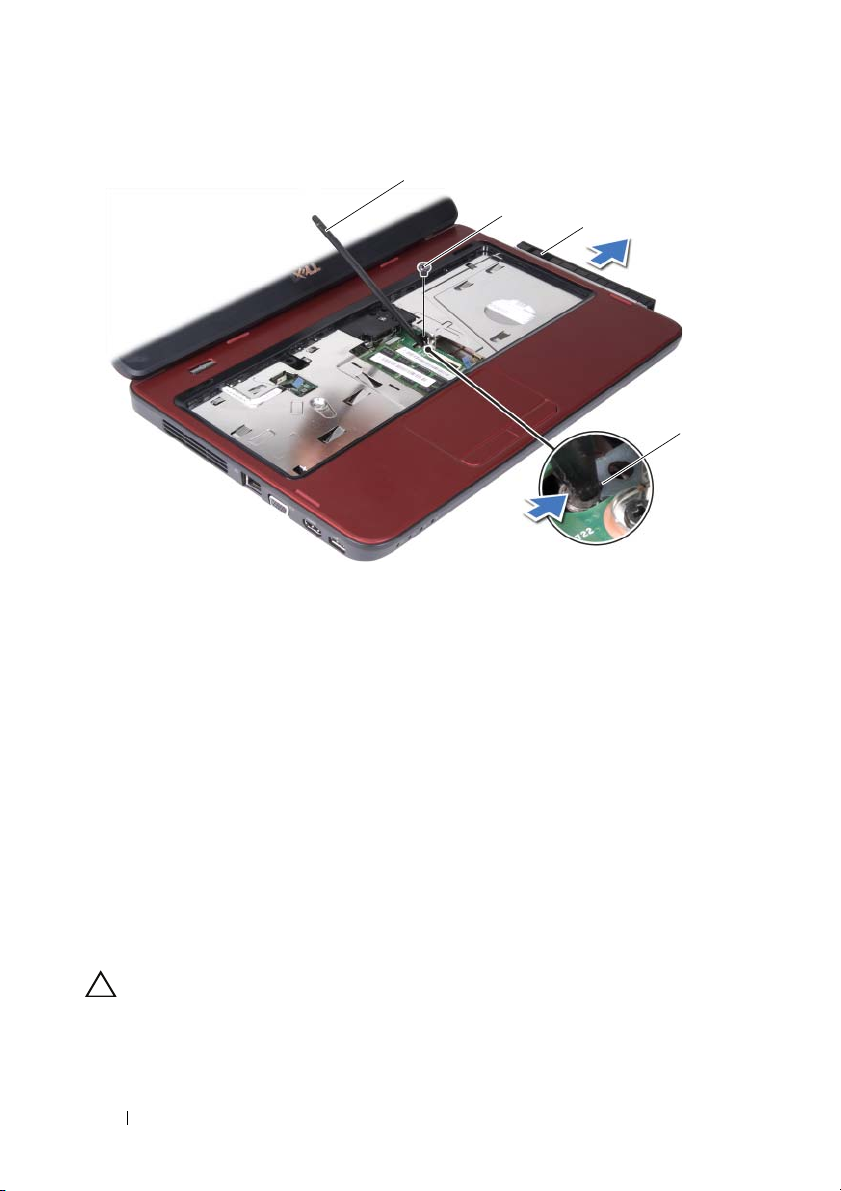
1
2
1 plastic pennetje 2 schroef
3 optisch station 4 inkeping
3
Het optische station terugplaatsen
1
Volg de instructies in "Voordat u begint" op pagina 7.
2
Schuif het optische station in het optische-stationcompartiment totdat
het volledig op zijn plaats zit.
3
Breng de schroef waarmee het optische station aan de computer is
bevestigd weer aan.
4
Plaats het toetsenbord terug. Zie "Het toetsenbord terugplaatsen" op
pagina 15.
5
Plaats de batterij opnieuw terug. Zie "De batterij terugplaatsen" op
pagina 12.
WAARSCHUWING: Voordat u de computer aanzet, moet u alle schroeven
terugplaatsen en vastzetten en controleren of er geen losse schroeven in de
computer zijn achtergebleven. Als u dit niet doet, loopt u het risico dat de
computer beschadigd raakt.
4
22 Optisch station
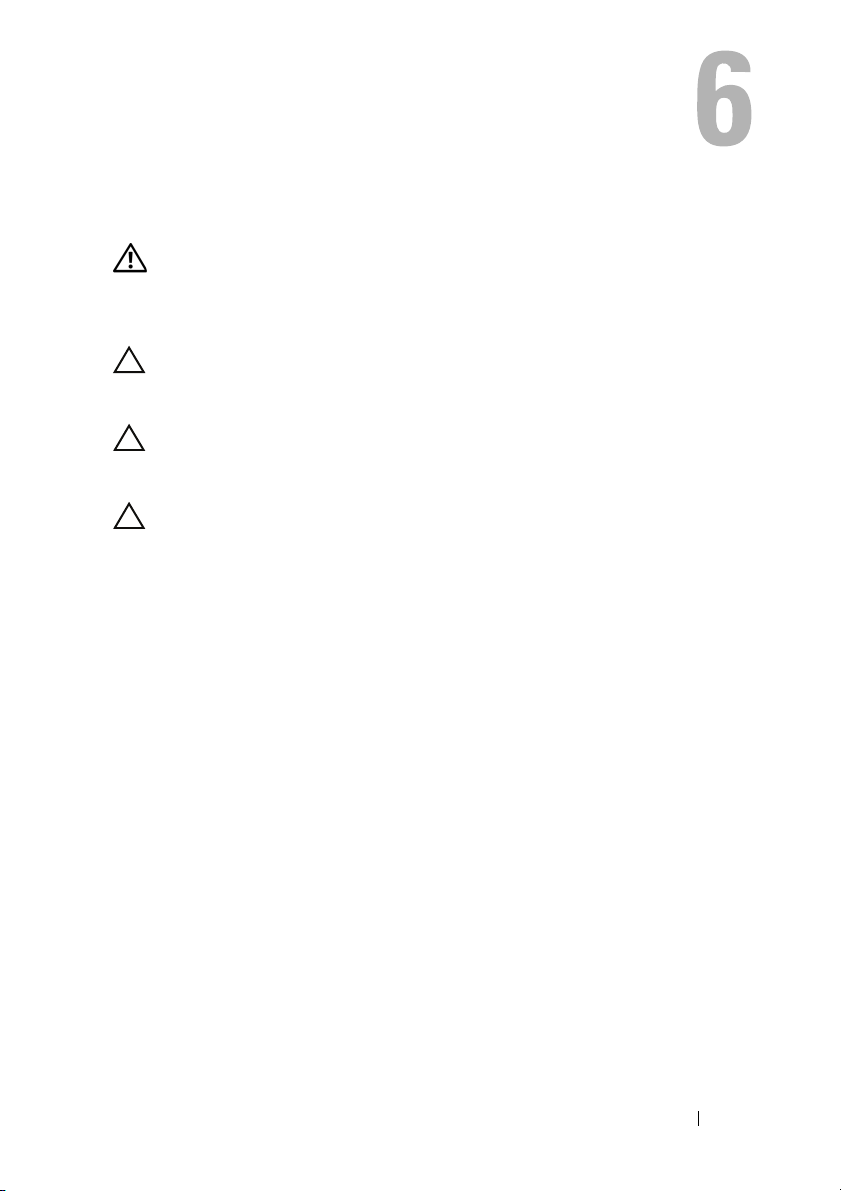
Polssteun
VOORZICHTIG: Volg de veiligheidsinstructies die bij de computer werden
geleverd voordat u werkzaamheden in de computer uitvoert. Raadpleeg voor meer
informatie over veiligheidsrichtlijnen onze website over wet- en regelgeving op
www.dell.com/regulatory_compliance.
WAARSCHUWING: Alleen een bevoegde onderhoudsmonteur mag reparaties
aan uw computer uitvoeren. Schade als gevolg van onderhoudswerkzaamheden
die niet door Dell zijn goedgekeurd, valt niet onder de garantie.
WAARSCHUWING: Voorkom elektrostatische ontlading door uzelf te aarden met
een aardingspolsbandje of door regelmatig een niet-geverfd metalen oppervlak
aan te raken (zoals een connector van de computer).
WAARSCHUWING: Voorkom schade aan het moederbord door de hoofdbatterij
te verwijderen (zie "De batterij verwijderen" op pagina 11) voordat u in de
computer gaat werken.
De polssteun verwijderen
1
Volg de instructies in "Voordat u begint" op pagina 7.
2
De batterij verwijderen. Zie "De batterij verwijderen" op pagina 11.
3
Verwijder de acht schroeven waarmee het polssteungedeelte aan de
computerbasis is bevestigd.
Polssteun 23
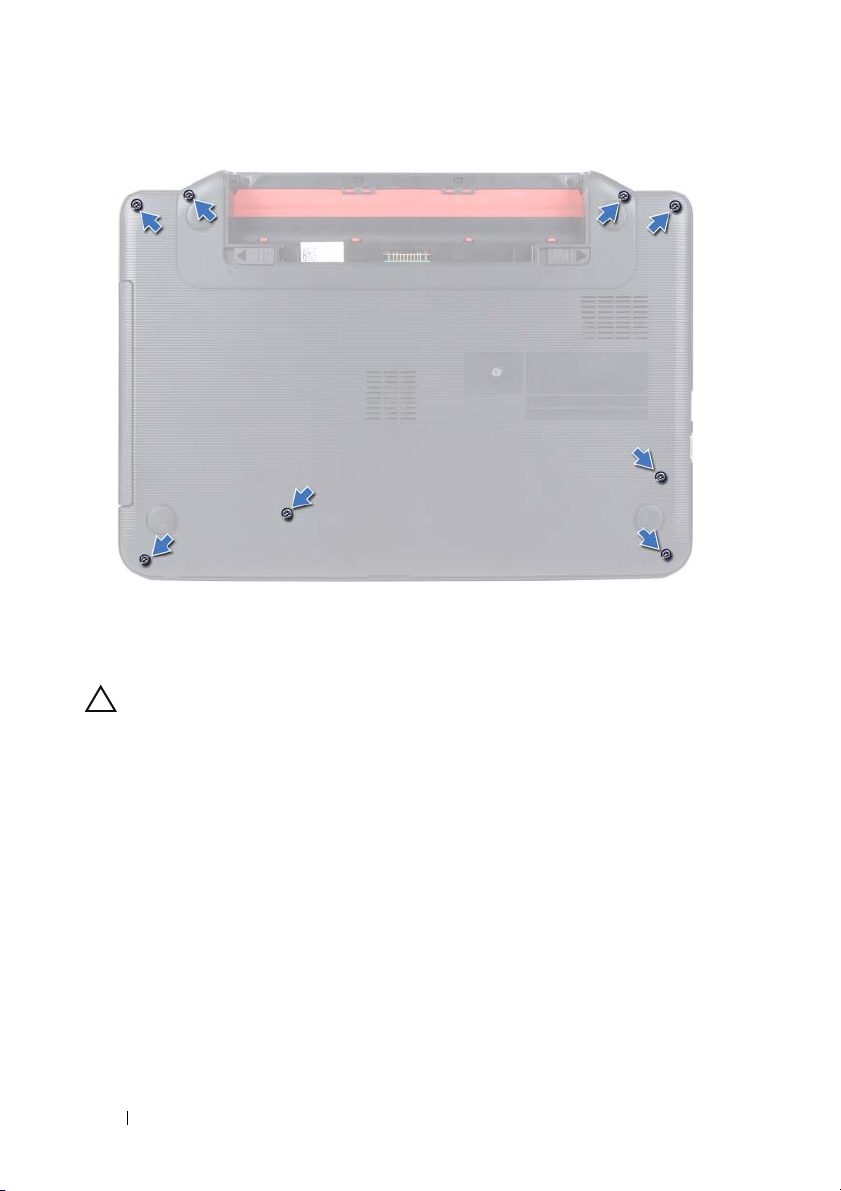
4
Verwijder het toetsenbord. Zie "Het toetsenbord verwijderen" op
pagina 13.
5
Verwijder de drie schroeven uit het polssteungedeelte.
WAARSCHUWING: Trek aan het plastic lipje aan de bovenzijde van de
connectoren om te voorkomen dat u de connectoren beschadigt.
6
Open de connectorvergrendeling die de kabel van de aan-uitknopkaart en
de kabel van de touchpad in de connectoren op het moederbord houdt en
verwijder de kabels.
24 Polssteun
